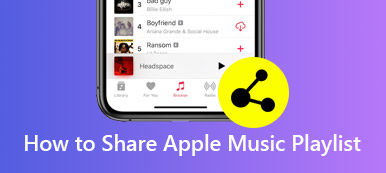By criando uma lista de reprodução no Apple Music, você pode reunir suas músicas e faixas favoritas em uma lista. A lista de reprodução exclusiva da Apple Music apresenta seu humor, pensamento e outras personalidades. É fácil fazer sua própria lista de reprodução no Apple Music no Mac, Windows, iPhone e Android por meio da assinatura do Apple Music.
O problema é que as listas de reprodução comuns do Apple Music ficam indisponíveis quando você cancela a inscrição no Apple Music. Felizmente, você pode obter as etapas detalhadas para criar uma lista de reprodução online e offline no Apple Music aqui.
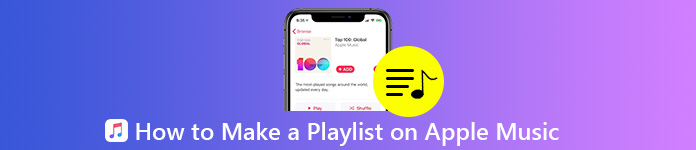
- Parte 1: Como criar uma lista de reprodução no Apple Music
- Parte 2: Como criar e manter permanentemente as listas de reprodução do Apple Music
- Parte 3: O que fazer se a Apple Music não me deixar adicionar músicas à lista de reprodução
Parte 1: Como criar uma lista de reprodução no Apple Musics
Se você é um usuário do Apple Music Premium, pode adicionar qualquer música diretamente à sua lista de reprodução personalizada. É suportado para tornar uma lista de reprodução no Apple Music privada ou pública a partir do catálogo Apple Music ou da sua própria coleção de músicas. Aqui está o tutorial que você pode seguir.
1º Passo Abra o aplicativo Apple Music. Escolha uma música que você gosta.
2º Passo Pressione e segure essa música no seu telefone. Para usuários de desktop, você pode passar o ponteiro do mouse sobre a música. Em seguida, clique nos três pontos Mais botão.
3º Passo Escolha Adicionar a uma lista de reprodução. Como não existe uma lista de músicas Apple Music existente, você precisa escolher Nova Playlist seguir adiante.
4º Passo Nomeie sua nova lista de reprodução do Apple Music. Você pode adicionar uma imagem e descrição da capa, se necessário.
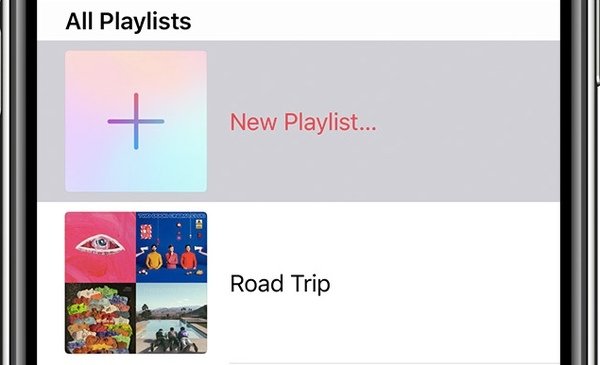
Isso é tudo para criar uma lista de reprodução personalizada no aplicativo Apple Music. Se você deseja adicionar outras músicas à lista de reprodução adicionada recentemente, você precisa escolher o nome desta lista após escolher o Adicionar a uma lista de reprodução opção. Para fazer uma lista de reprodução pública no Apple Music, não se esqueça de ativar Mostrar no meu perfil e na pesquisa durante o processo de criação da lista de reprodução.
Além disso, você também pode compartilhe a lista de reprodução de músicas no iTunes.
Parte 2: Como criar e manter permanentemente as listas de reprodução do Apple Music
Ouvir a Apple Music com um telefone inteligente é mais conveniente. Se você baixou muitas músicas do Apple Music no seu computador, pode usar MobieTrans transferir o Apple Music do computador para o telefone em pouco tempo.
O programa também é capaz de sincronizar arquivos Apple Music entre dispositivos iPhone e Android. Nenhuma perda de dados ou problemas sobrescritos ocorrerão. Se você alternar para um novo telefone, poderá executar o MobieTrans para mover dados do telefone antigo para outro flexível. Não apenas os arquivos do Apple Music, mas também vídeos, fotos, contatos, mensagens e muitos outros arquivos podem ser movidos de maneira inteligente.
Além disso, o gerenciador de lista de reprodução integrado pode ajudá-lo a criar novas listas de reprodução do Apple Music com as músicas baixadas do Apple Music e arquivos de música locais. Você também pode adicionar músicas à lista de reprodução do Apple Music criada anteriormente. Além do mais, você pode compartilhar listas de reprodução com pessoas que cancelaram a assinatura do Apple Music diretamente. Em uma palavra, você pode criar, editar e gerenciar a lista de reprodução do Apple Music em todas as plataformas em um só lugar.
- Transfira músicas e listas de reprodução do Apple Music para o seu telefone iPhone ou Android.
- Faça uma lista de reprodução no Apple Music com todos os tipos de músicas, não apenas da Apple Music, mas também de outros aplicativos de música.
- Gerencie e edite todos os arquivos de música para deixar seu telefone em ordem.
- Exclua músicas e listas de reprodução indesejadas no seu telefone ou computador.
1º Passo Inicie o MobieTrans. Conecte seu telefone ao computador com um cabo USB. Esta seção terá o iPhone como exemplo.

2º Passo Clique Música para acessar todos os arquivos de música armazenados no seu telefone. Você pode escolher Adicionar arquivos) or adicionar pasta do Adicionar lista para mover o Apple Music para o iPhone a partir do PC. Então clique Abra para confirmar.

3º Passo Você pode clicar no Pasta botão e selecione Criar lista de reprodução para criar uma lista de reprodução no Apple Music com base no seu gosto. Basta navegar e adicionar as músicas baixadas que você gosta.

4º Passo Abra a pasta de música certa e escolha o arquivo de música que você deseja adicionar ao seu telefone. Depois clique no Telefone botão e selecione seu iPhone como o dispositivo de destino. Você também pode escolher uma lista de reprodução para exportar uma lista de reprodução do Apple Music para o seu telefone.

Parte 3: O que fazer se a Apple Music não me deixar adicionar músicas à lista de reprodução
Quando você encontrar a lista de reprodução do Apple Music sem adicionar músicas, tente as dicas a seguir para corrigi-lo. Bem, você também pode encontrar os motivos pelos quais não pode adicionar faixas do Apple Music a uma lista de reprodução.
1. Você precisa assinar o Apple Music. - Pagar assinatura do Apple Music
2. Faça login na mesma conta do Apple Music com a qual criou a lista de reprodução antes. - Verifique sua conta do Apple Music
3. A biblioteca do Apple Music não está sincronizando após a atualização do iOS 13/14/15/16/17/18. – fazer o downgrade para iOS Versão 12 ou anterior
4. O aplicativo Apple Music travando ou não funcionando, causado por travamentos e pequenas falhas. - Reinicie seu telefone ou computador
Conclusão
Resumindo, você pode criar uma lista de reprodução no Apple Music com os 2 métodos acima. Mas se você quiser adicionar sua própria música ao Apple Music, usar MobieTrans seria uma escolha melhor. Por exemplo, você pode criar uma lista de reprodução personalizada com músicas baixadas do Apple Music ou de outros aplicativos de música. Você e seus amigos podem atualizar esta playlist livremente. Além disso, se você excluiu acidentalmente as listas de reprodução do Apple Music, pode aprender como recuperar playlists excluídas do Apple Music Aqui.